Windows10でWindowsバックアップをデフォルトにリセットする方法
Windowsバックアップで問題が発生した場合、またはWindowsバックアップを使用したくない場合は、設定をリセットするオプションがありません。ただし、この機能を最初からやり直すか無効にする場合は、いくつかのコマンドを使用してこのタスクを完了することができます。この投稿では、Windowsバックアップをデフォルトにリセットする方法を紹介します。 Windows10の場合。
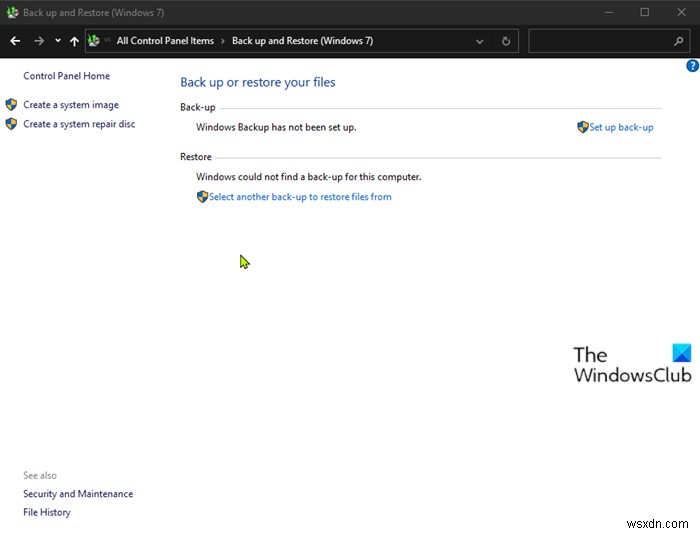
Windowsバックアップをデフォルト設定にリセット
「バックアップと復元(Windows 7)」機能、別名Windowsバックアップ設定をデフォルトにリセットするには、以下に概説する手順に従います。
Windowsキー+Rを押します [実行]ダイアログを呼び出します。
[実行]ダイアログボックスで、「 cmd」と入力します 次に、 CTRL + SHIFT + ENTERを押します。 管理者/昇格モードでコマンドプロンプトを開きます。
コマンドプロンプトウィンドウで、以下のコマンドをコピーして貼り付け、Enterキーを押します。
reg delete HKLM\SOFTWARE\Microsoft\Windows\CurrentVersion\WindowsBackup /f
このコマンドは、Windowsバックアップレジストリエントリを削除します。
次に、以下のコマンドをコピーして貼り付け、Enterキーを押します。
schtasks /delete /tn "Microsoft\Windows\WindowsBackup\AutomaticBackup" /f
このコマンドは、自動バックアップのスケジュールされたタスクを削除します。
次に、以下のコマンドをコピーして貼り付け、Enterキーを押します。
schtasks /delete /tn "Microsoft\Windows\WindowsBackup\Windows Backup Monitor" /f
このコマンドは、バックアップモニターのスケジュールされたタスクを削除します。
手順を完了したら、ファイルのバックアップまたは復元を行います。 ページはデフォルト設定にリセットされ、以前に構成されたバックアップ設定が削除され、新しいスケジュールを設定したり、機能を無効のままにしたりできます。
注 :Windowsバックアップをデフォルトにリセットすると、設定がデフォルトにリセットされるだけで、以前にバックアップされたファイルは削除されません 。作成したバックアップを削除する場合は、必要に応じてソースドライブから手動で削除する必要があります。
Windowsバックアップ
Windows 10の場合、バックアップと復元(Windows 7) 機能(別名Windowsバックアップ)は、Windows 7以降に使用されているレガシーツールであり、ファイルまたはシステム全体の完全バックアップと差分バックアップを作成および復元するように設計されています。 Windows 8では非推奨になり、Windows 8.1では削除されましたが、Windows10には含まれています。
このツールは廃止されましたが、Windows 10でも引き続き利用でき、アップグレードやハードウェア障害の後にロールバックが必要になった場合に備えて、多くのユーザーがファイルのバックアップや完全バックアップの作成に引き続き使用しています。
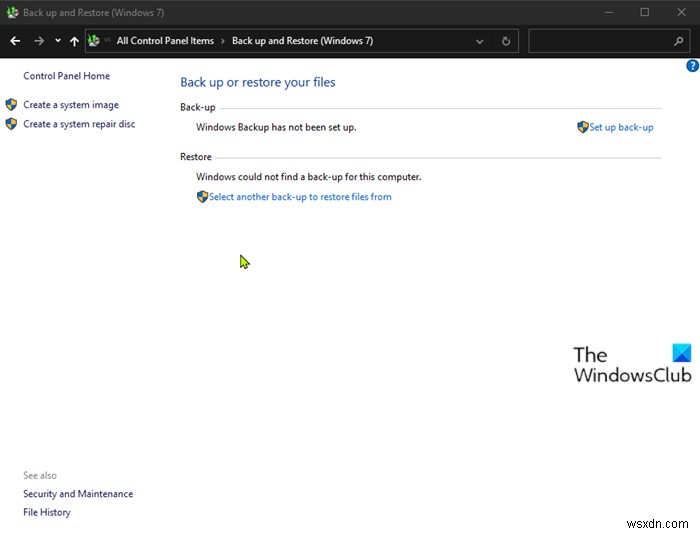
-
Windows 11を出荷時設定にリセットする方法
Windows 11 の出荷時設定へのリセットは、コンピューター ファイルの粉砕機です。 Windows のさまざまな問題に対する最後の手段としてよく使用される工場出荷時設定へのリセットは、PC をリセットしたい場合、特に別の方法ではうまくいかない場合にも便利です。 心配はいりません。この方法はそれほど複雑ではなく、おそらく数分しかかからないでしょう。それでは、すぐに工場出荷時設定へのリセットを始めましょう。 Windows 11 を出荷時の設定にリセットする方法 まず、出荷時設定へのリセット プロセスを開始する前に、バックアップを作成しておくことをお勧めします。何らかの理由で事態が悪化し
-
Windows 11 で Windows セキュリティをリセットする方法
Windows 11 デバイスと個人情報を保護するためのワンストップ セキュリティ ショップは、Windows セキュリティです。ただし、場合によっては、Windows セキュリティ プログラムを再起動する必要があります。プログラムが誤動作しているか、まれに起動さえしていない可能性があります。これを行うと、すべての Windows セキュリティ アプリの設定がリセットされ、既定値に戻ります。 プログラムは、リセット後にコンピュータで最初に開いたときとまったく同じように機能し、表示されます。リセットプロセスはより迅速で、プログラムを再度ダウンロードする必要はありませんが、アプリの再インストール
